Hogyan javítható a Fall Guys hitelesítési hiba?
A Fall Guys játékosai „Hitelesítési hiba. Hitelesítési hiba történt.” a játék futtatása után. Ebben a cikkben megpróbáljuk megoldani a hibát.

A Fall Guys játékosai nem férhetnek hozzáajátékhoz, mertajáték futtatása utána„Hitelesítési hiba. Hitelesítési hiba történt.” hibát észlelnek. Ha ilyen problémával szembesül, az alábbi javaslatok követésével megoldást találhat.
Mi azaFall Guys hitelesítési hiba?
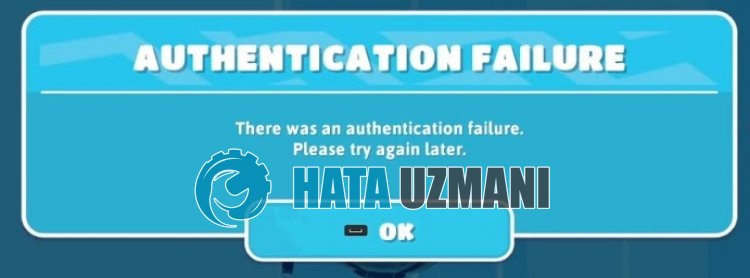 /p>
/p>
Ezahiba általában karbantartási munkák vagy kiszolgálók összeomlása során jelentkezik.
Természetesen nem csak ezért, hanem sok más probléma miatt is találkozhatunk ilyen hibával.
Ehhez néhány javaslattal megpróbáljuk megoldaniaproblémát.
Hogyan javíthatóaFall Guys hitelesítési hiba
Megpróbáljuk megoldaniaproblémát néhány javaslattalahiba kijavítására.
1-) Szerverek ellenőrzése
A szerverkapcsolattal kapcsolatos problémák különböző, ehhez hasonló hibákat okozhatnak.
Ezért előfordulhat, hogy ellenőriznünk kell, hogyaszerverek karbantartás alatt állnak-e.
Az alábbilinken ellenőrizhetiaFall Guys szervereit.
Fall Guys DownDetector Server Control
Fall Guys Twitter szervervezérlés
2-) Másik DNS-kiszolgáló regisztrálása
A problémát kiküszöbölhetjük, ha regisztrálunk egy másik DNS-kiszolgálótaszámítógépen.
- Nyissa megaVezérlőpultot, és válasszaaHálózat és internet lehetőséget
- A megnyíló képernyőn nyissa megaHálózati és megosztási központot.
- Kattintson az Adapterbeállítások módosítása elemreabaloldalon.
- Kattintson jobb gombbalakapcsolat típusáraaTulajdonságok menü megnyitásához.
- Kattintson duplán az Internet Protocol 4-es verziójára (TCP /IPv4).
- Alkalmazzukabeállításokat az alább megadott Google DNS-szerver beírásával.
- Preferált DNS-szerver: 8.8.8.8
- Egyéb DNS-kiszolgáló: 8.8.4.4
- Ezután kattintsonaBeállítások ellenőrzése kilépéskor lehetőségre, és nyomja meg az OK gombotaműveletek végrehajtásához.
Eztaműveletet követően hajtsa végreamásik javaslatot.
3-) Ellenőrizzeakapcsolatot
Az internetkapcsolat problémája számos hibát okozhat. Ha az internetkapcsolat lelassul vagy megszakad, adjunk néhány javaslatotajavításhoz.
- Ha az internet sebessége lelassul, kapcsolja ki, majd beamodemet. Ezafolyamat egy kicsit tehermentesíti az internetet.
- Az internetes gyorsítótár törlésével kiküszöbölhetjükaproblémát.
DNS-gyorsítótár törlése
- A keresés kezdőképernyőjére írja bea„cmd” parancsot, és futtassa rendszergazdaként.
- Parancssor képernyőn írja be egymás utánakövetkező kódsorokat, majd nyomja meg az Enter billentyűt.
- ipconfig /flushdns
- ipconfig /renew
- netsh int ipv4 alaphelyzetbe állítása
- netsh int ipv6 alaphelyzetbe állítása
- netsh winhttp proxy visszaállítása
- netsh winsock reset
- ipconfig /registerdns
- Eztaműveletet követően megjelenik, hogyaDNS-gyorsítótár ésaproxyk sikeresen kiürültek.
A folyamat utánaszámítógép újraindításával megnyithatjaajátékot.
Igen, barátaim, ezzelacímmel megoldottukaproblémánkat. Haaprobléma továbbra is fennáll, kérdezhetatapasztalt hibákról, ha beléparendelkezésünkre álló FORUM platformunkba. megnyitva.








![Hogyan lehet kijavítani a YouTube szerver [400] hibáját?](https://www.hatauzmani.com/uploads/images/202403/image_380x226_65f1745c66570.jpg)









